关于HD Audio 声卡麦克风的相关设置
高清声卡(HD Audio)的设置

百度首页| 百度空间| 登录无闻工作室欢迎您的到来!!人人为我,我为人人,你的支持是我进步的动力与源泉,谢谢大家的光临!!主页博客相册|个人档案|好友查看文章高清声卡(HD Audio)的设置高清声卡(HD Audio)的设置新的高保真声卡芯片随新电脑陆续上市,前来讯问调试技巧的越来见多,苦于没有第一手资料,解答思路又急需“刷新”。
正巧,5月27日,网友秦云来房间,我说话她能听见,视频那头,她的嘴巴在说,没有声音。
再三要我这图拉丁机器远程,我担心慢,不肯。
再而三请求,还好,网络还快,发现她是瑞昱的HD芯片,顺利找到了驱动更新,继而远程操控她前后插接耳麦,反复试验。
过程中做过一次系统垃圾清理后,打开调试菜单,原来的中文居然变成英文的了,到驱动之家,下得2007年5月18日的FORM XP 的HD驱动,覆盖安装,再看,界面恢复全中文。
在后来的调整中,基本采用了安装声卡驱动后的默认设置,调试要点后头再说。
调用UC的音视频调节向导,麦克发出了声音。
当晚秦云邀我前去听她们的秦腔演唱,非常清楚。
可惜,没有“音乐厅”的及时切换,她的音色逊色另一位唱者。
因此觉得有必要把这个说与大家知道,我把这个归纳为:说话选“现场”,交流听的清;唱歌选混音,增强表现力;劝君莫偷懒,动手得真经。
在此基础上,修改原借来之文,调试心得配图点睛如下。
高清声卡(HD Audio)的设置:HD Audio,其中,HD是高保真的简称,它提供比AC’97标准的声卡更好的音乐与电影感受效果,今年以来陆续上市,取代AC’97声卡只是个时间推移的问题。
HD Audio也是INTEL力推的替换AC’97声卡的标准。
这里提供关于它背景资料:HD Audio(High Definition Audio,高保真音频)标准的主要优点在于它的音频采样位数和音频采样频率都非常高,理论上使电脑中播放的音频达到甚至超过高档家庭影院的音质效果,像6声道,每声道24bit/96KHz的DVD Audio音乐光盘,仅仅被视为HD Audio的基本要求而已。
HD Audio完美声卡设置

HD声卡与AC97声卡(板载声卡)工作原理及详细设置方法图解注意:正确连接前置音频接线HD Audio前置音频接线定义图目前主流型号主板均采用ALC HD音频,支持HD Audio标准的前置音频(Front Audio),该规格可直接对常规AC 97' Audio提供前面板(Front Panel)支持,针脚连接方法请参考下面的介绍:1—麦克风输入、2—地线、3—供电、5—右声道输出、6、右声道回路、9—左声道输出、10—左声道回路。
一、什么是AC97声卡?AC97不是具体的声卡型号,而是一种声卡标准。
AC97声卡主要由几个部分组成:音频处理主芯片、MIDI电路、CODEC数模转换芯片、功放输出芯片,其中前二者是主要的数字电路部分,功放输出部分则是纯模拟电路。
AC97最重要的三个规范是:1、使用独立的CODEC芯片将数字电路和模拟电路分离;2、固定48K的采样率,各频率信号必须经过数字转换处理;3、标准化的CODEC引脚定义。
符合这个规范的声卡就是AC97声卡。
制定AC97规范的主要目的有两个:1、实现数模电路分离,保证音频质量;2、使声卡电路标准化、提高其兼容性能。
也就是说,只要符合上述制造标准的声卡就是AC97声卡,AC97标准其实是一种经济的声音解决方案,它的音质低于杜比音效,但制造成本相对比较低廉,它面对的是音质要求不那么苛刻的大量非专业用户,曾经一度占领了90%以上的电脑市场。
二、什么是HD声卡?HD声卡(HD Audio)也不是声卡的具体型号,同样也是一种声卡制造标准。
HD Audio是High Definition Audio(高保真音频)的缩写,是Intel与杜比(Dolby)公司合力推出的新一代音频规范,可以说是AC97的增强版,采样率为192kHz,远远高于AC97的最高48kHZ,但HD不向下兼容AC97。
HD特点是数据传输带宽大、音频回放精度高、支持多声道阵列麦克风音频输入、CPU的占用率更低,底层驱动程序可以通用。
Realtek hd 高保真 麦克风 不能使用 没有声音 解决

Realtek hd 高保真麦克风不能使用没有声音解决及本质分析首先说一点,不能使用,是因为,音频线插入方法是按ac97的方法插的,而hd和ac97的线序是不一样的.按照ac97的方法插入,就只能把soundman调成ac97的方式就好了.下面是调节过程和技术原理: 解决办法:(如果主板bios设置里面可以把音频首选设成ac97,就不用下面的方法.但是某些主板里面只有auto选项,那么请看下面的部分)一.首先进入控制面板调出Realtek HD音频管理器或从桌面右下角任务栏位置直接调出。
二.Realtek HD 音频管理器设置1。
选择“混频器”,将“Front pink in”“Rear Pink in”设置为静音状态并将重放和录制的音量调到最大。
立体声混响叉选,否则有回声。
调节重放和录制下面的小扳手,取消多路复用。
2.禁用前面板插孔检测功能。
方法:进入Realtek HD 音频管理器,选择“音频I/O”并点选管理面板右上“扳手图标”,在弹出界面中钩选“禁用前面板插孔检测”并单击“OK”键确认。
3。
.释放HD声卡的音量,让你的耳机当音响用1.选择“音频I/O”,将“2CH喇叭”改为“8CH喇叭”这样做可以解决游戏内声音小的问题三。
打开录音机设置方法:开始==》程序==》附件==》娱乐==》录音机设置录音机音频属性如图,编辑==》音频属性四,设置qq音频打开设置如图点击小三角进行设置设置如图五,设置完毕。
注:(UT还有QQ里的MIC音量都是无法调节的)PART II: 问题分析:英特尔在AC97音频标准之后,又推出了HD(高保真)音频标准。
微软的新操作系统Vista推出UAA音频。
这些音频标准对机箱的前置音频面板和接口都有各自的规定。
主板的前置音频连接座也有变化。
本文就AC97和HD的前置音频/麦克的接线方式作详细说明,供各位参考。
一、英特尔AC97前置音频接口的规范要点英特尔在《Front Panel I/O Connectivity Design Guide》中规范了主板和机箱的前置音频接口插座、连接线、针脚名称。
RealtekHD声卡设置大全

如果出现的高清音频配置器不一样,那就换个驱动试一下。
一.首先调出Realtek HD音频管理器方法:进入控制面板,选择“声音、语音和音频设备”,再调出“Realtek高清晰音频配置”界面或从桌面右下角任务栏位置直接调出。
二.启用后置麦克风功能选择“混频器”,将“Rear Pink in”X选状态取消并将音量调到最大选择“混频器”,将“录制”旋转音量调到最大2.禁用前面板插孔检测功能。
方法:进入Realtek HD 音频管理器,选择“音频I/O”并点选管理面板右上“扳手图标”,在弹出界面中钩选“禁用前面板插孔检测”并单击“OK”键确认。
三,这个步骤特别重要,一定把混频器里面的选项按照我的方法调试。
不然不出声音。
四.释放HD声卡的音量,让你的耳机当音响用1.选择“音频I/O”,将“2CH喇叭”改为“8CH喇叭”这样做可以解决游戏内声音小的问题2.选择“音频I/O”,将后面板声音输出默认的“喇叭输出”改为“耳机”这步是整个HD声卡设置最关键的一步,一定不能忘。
集成声卡故障及解决方法随着主板集成度的逐步提高,集成声卡已经成为目前电脑的发展潮流,而且随着集成声卡芯片的技术提高,大有取独立声卡而代之的趋势。
根据通俗的分类,AC'97声卡被分为硬声卡和软声卡两种,其中AC'97硬声卡,首先大部分独立声卡都是硬声卡;而集成在主板上的声卡也有硬声卡:这些声卡除了包含有Audio Codec芯片之外,还在主板上集成了Digital Control芯片,即把芯片及辅助电路都集成到主板上。
这些声卡芯片提供了独立的数字音频处理单元和ADC与DAC的转换系统,最终输出模拟的声音信号。
这种硬声卡和普通独立声卡区别不大,更像是一种全部集成在主板上的独立声卡,而由于集成度的提高,CPU的负荷减轻,音质也有所提高,不过相应的成本也有所增加,现在已很少被主板厂商采用。
AC'97软声卡则仅在主板上集成Audio Codec,而Digital Control这部分则由CPU 完全取代,节约了不少成本。
为什么HD声卡必须禁用前面板插孔检测前置耳机和麦克才可以有声

为什么HD声卡必须"禁用前面板插孔检测"前置耳机和麦克才可以有声解决步骤:一、先确保主板与机箱前置面板正确连接,该主板集成了ALC883声卡芯片,为了与AC’97兼容,HD Audio仍然使用AC’97的10针连接插座,所以接线方式与AC’97的接法相同。
按照图1所示,将机箱前置面板连线正确连接到主板的HD Audio插座上。
二、进入BIOS设置界面,进入Advanced(高级设置)窗口,选择Onboard Device Configuration,将Front Panel Type(前面板类型)选项由默认的HD Audio 改成AC’97,最后重启机器就可以了。
三、该主板装好声卡驱动后的默认设置是前后置麦克风都不能正常录音,我们可以按照以下设置方法来解决这个问题:1、双击屏幕右下方的图标,打开Realtek HD音频管理器(图2)。
2、选择“混频器”选项卡,点击窗口内向右的方向键“>”,找到Front Pink In和Rear Pink In两个选项(图3),可以看到前后置麦克风默认设置均为静音,点击下方的两个红叉,解除静音。
找到如图所示的两个选项3、如果要使用前置麦克风,还须进入“音频I/O”选项卡(图4),点击图标进入“音频I/O”选项卡,打开“接头设置”界面,将“禁用前面板插孔检测”选项选中即可(图5)。
选择“禁用前面板插孔检测”选项经过上述设置后,HD Audio声卡就可以很好地兼容AC’97前置音频面板了。
4、如果要享受高保真音频,完整使用HD Audio的前面板功能,我们必须得购买符合HD AUDIO前面板接线规格的机箱,对应接线才可以。
连接了机箱前置音频线,安装声卡驱动,把麦克插入前置的麦克插孔后,对麦克说话没有声音,用Windows的录音机也没有声音。
解决办法:必须在声卡控制面板里面“禁用前置面板插孔”才有声音。
一、前置音频没有声音需要如何设置?如果您使用的机箱的前置音频接头是AC97 规格请按照以下操作后才可以实现音效功能:1:双击桌面右下角任务栏中的红色声卡图标2:选择音频I/o中的接头设置3:把“禁用前面板插孔”打钩4:点击OK后完成设置。
Realtek HD音频管理器声卡完美设置

Realtek HD音频管理器声卡完美设置Realtek HD音频管理器声卡完美设置一.首先调出Realtek HD音频管理器方法:进入控制面板,选择“声音、语音和音频设备〞,再调出“Realtek高清晰音频配置〞界面或从桌面右下角任务栏位置直接调出。
二.启用后置麦克风功能选择“混频器〞,将“Rear Pink in〞X选状态取消并将音量调到最大选择“混频器〞,将“录制〞旋转音量调到最大2.禁用前面板插孔检测功能。
方法:进入Realtek HD 音频管理器,选择“音频I/O〞并点选管理面板右上“扳手图标〞,在弹出界面中钩选“禁用前面板插孔检测〞并单击“OK〞键确认。
此主题相关图片如下:二.释放HD声卡的音量,让你的耳机当音响用1.选择“音频I/O〞,将“2CH喇叭〞改为“8CH喇叭〞这样做可以解决游戏内声音小的问题此主题相关图片如下:2.选择“音频I/O〞,将后面板声音输出默认的“喇叭输出〞改为“耳机〞这步是整个HD 声卡设置最关键的一步,一定不能忘。
此主题相关图片如下:HD声卡还有微软补丁我一会补充上来设置完毕,现在你放个音乐或者电影把声音开到最大,已经可以不用带耳机了,你的耳机已经可以当小信箱用了。
realtek HD系列声卡就是这样的,不止你的883,888也是如此在出厂的时候就把输入MIC 音量的调节屏蔽了,所以个人用户无法调节此选项,你在音频设置里调节成我那样的设置其实MIC就能正常使用了,声音也比较适中~~注:〔UT还有QQ里的MIC音量都是无法调节的〕=============================HD声卡(HD Audio)也不是声卡的具体型号,同样也是一种声卡制造标准。
HD Audio是High Definition Audio(高保真音频)的缩写,是Intel与杜比(Dolby)公司合力推出的新一代音频标准,可以说是AC97的增强版,采样率为192kHz,远远高于AC97的最高48kHZ,但HD不向下兼容AC97。
HD声卡控制面板调节

一.首先调出Realtek HD音频管理器
方法:进入控制面板,选择“声音、语音和音频设备”,再调出“Realtek高清晰音频配置”界面
二.启用后置麦克风功能
选择“混频器”,将“Rear Pink in”X选状态取消并将音量调到最大
选择“混频器”,将“录制”旋转音量调到最大
三.禁用前面板插孔检测功能。
方法:选择“音频I/O”并点选管理面板右上“扳手图标”,在弹出界面中钩选“禁用前面板插孔检测”并单击“OK”键确认。
四.释放HD声卡的音量,让你的耳机当音响用
1.选择“音频I/O”,点开下拉箭头将“2CH喇叭”改为“8CH喇叭”这样做可以解决游戏内声音小的问题
2.选择“音频I/O”,将后面板声音输出默认的“喇叭输出”改为“耳机”这步是整个HD声卡设置最关键的一步,一定不能忘。
realtek HD系列声卡就是这样的,不止你的883,888也是如此在出厂的时候就把输入MIC音量的调节屏蔽了,所以个人用户无法调节此选项,你在音频设置里调节成我那样的设置其实MIC就能正常使用了,声音也比较适中~~ 注:(UC还有QQ里的MIC音量都是无法调节的)。
Realtek 瑞昱声卡耳机控制面板设置

HD前置音频接口设置说明
本系统配置的是HD Audio标准音频设备,在使用前置音频功能接口的时候,接上前置音频输出或者前置麦克风接口后,如果遇到无声音输出或者麦克风无法使用的情况:如果您使用的Windows XP系统,请参考如下设置:
1,双击windows任务栏上的Realtek HD音频管理器(如图中红色小喇叭标志)。
2,点击音频I/O选项。
3,点击工具设置(小扳手按钮)。
4,将“禁用前面板插孔检测”选项√上。
注:HD Audio不支持前置音频优先功能。
如果您使用的是Windows VISTA系统,请参考如下设置:
1,双击windows任务栏上的Realtek HD音频管理器(如图中红色小喇叭标志)。
2,点击工具设置(文件夹按钮)。
3,将“禁用前面板插孔检测”选项√上。
注:HD Audio不支持前置音频优先功能。
Realtek HD音频管理器声卡完美设置

Realtek HD音频管理器声卡完美设置Realtek HD音频管理器声卡完美设置一.首先调出Realtek HD音频管理器方法:进入控制面板,选择“声音、语音和音频设备〞,再调出“Realtek高清晰音频配置〞界面或从桌面右下角任务栏位置直接调出。
二.启用后置麦克风功能选择“混频器〞,将“Rear Pink in〞X选状态取消并将音量调到最大选择“混频器〞,将“录制〞旋转音量调到最大2.禁用前面板插孔检测功能。
方法:进入Realtek HD 音频管理器,选择“音频I/O〞并点选管理面板右上“扳手图标〞,在弹出界面中钩选“禁用前面板插孔检测〞并单击“OK〞键确认。
此主题相关图片如下:二.释放HD声卡的音量,让你的耳机当音响用1.选择“音频I/O〞,将“2CH喇叭〞改为“8CH喇叭〞这样做可以解决游戏内声音小的问题此主题相关图片如下:2.选择“音频I/O〞,将后面板声音输出默认的“喇叭输出〞改为“耳机〞这步是整个HD 声卡设置最关键的一步,一定不能忘。
此主题相关图片如下:HD声卡还有微软补丁我一会补充上来设置完毕,现在你放个音乐或者电影把声音开到最大,已经可以不用带耳机了,你的耳机已经可以当小信箱用了。
realtek HD系列声卡就是这样的,不止你的883,888也是如此在出厂的时候就把输入MIC 音量的调节屏蔽了,所以个人用户无法调节此选项,你在音频设置里调节成我那样的设置其实MIC就能正常使用了,声音也比较适中~~注:〔UT还有QQ里的MIC音量都是无法调节的〕=============================HD声卡(HD Audio)也不是声卡的具体型号,同样也是一种声卡制造标准。
HD Audio是High Definition Audio(高保真音频)的缩写,是Intel与杜比(Dolby)公司合力推出的新一代音频标准,可以说是AC97的增强版,采样率为192kHz,远远高于AC97的最高48kHZ,但HD不向下兼容AC97。
HDAudio声卡如何设置插入前面耳机让后面音箱静音

HD Audio声卡如何设置插入前面耳机让后面音箱静音电脑的音频插孔分为后面板的和前面板的二部分,后面板一般用于连接音箱,前面板的用于连接耳麦。
很多用户希望前面插入耳机后,后面的音箱静音。
有的电脑用户就达不到这种要求,如果想知道为什么和怎样解决,请看下面的介绍。
一、AC97:耳机插座内的开关让后面的音箱静音AC97时代音频的插孔和接线是这样的结构:AC97插座结构图AC97插座的声音信号转接示意图如图中所见,音频信号是通过2个常闭型开关控制的。
A:在前面板没有插入耳机时,声卡输出的音频信号经过插头的常闭开关返回到后面板的音频插孔,通过后面板的插孔输出给后面的音箱。
B:前面的耳机插孔插入耳机插头,常闭开关断开,声音信号直接送给耳机,不会返回到后面的音箱插孔,声音从前面板的耳机发出。
由此可见,AC97的前耳机和后音箱哪一个发声,是通过前插孔的2个常闭型开关来控制的。
当耳机插入只能由耳机发声,后面的音箱无声,如果要想后面的音箱发声,就必须拔下耳机。
就是说前后不能同时发声。
二、HD Audio通过软件设置前后同时发声或者让后面的音箱静音HD Audio声卡配HD前置插孔面板通过驱动控制面板设置。
(一)REALTEK声卡:(1)XP系统控制面板在“接头设置”里面。
第2项“当插入正面耳机时,关闭后面板输出”不勾选,就是前后都有声。
勾选,就是插入正面耳机时,关闭后面板输出。
(2)WIN7系统在“设备高级设置”里面。
播放设备的第一项“在插入前面耳机设备时,使后面输出设备静音”。
不勾选,就是前后都有声。
勾选,就是插入正面耳机时,关闭后面板输出。
(二)VIA声卡(1)XP系统控制面板在“输出组态”里面最下面的一项:插入耳机时自动关闭喇叭。
不勾选就是让前后都有声音。
(2)WIN7系统右边的一项:插入耳机时,自动将喇叭静音。
不勾选就是让前后都有声音。
三、HD声卡连接AC97的前置面板插孔只能是前后都同时发声要说清前后只能同时发声的原因,要先从HD声卡的插孔探测说起。
HDAudio完美声卡设置

HDAudio完美声卡设置HD声卡与AC97声卡(板载声卡)工作原理及详细设置方法图解注意:正确连接前置音频接线HD Audio前置音频接线定义图目前主流型号主板均采用ALC HD音频,支持HD Audio标准的前置音频(Front Audio),该规格可直接对常规AC 97' Audio提供前面板(Front Panel)支持,针脚连接方法请参考下面的介绍:1—麦克风输入、2—地线、3—供电、5—右声道输出、6、右声道回路、9—左声道输出、10—左声道回路。
一、什么是AC97声卡?AC97不是具体的声卡型号,而是一种声卡标准。
AC97声卡主要由几个部分组成:音频处理主芯片、MIDI电路、CODEC数模转换芯片、功放输出芯片,其中前二者是主要的数字电路部分,功放输出部分则是纯模拟电路。
AC97最重要的三个规范是:1、使用独立的CODEC芯片将数字电路和模拟电路分离;2、固定48K的采样率,各频率信号必须经过数字转换处理;3、标准化的CODEC引脚定义。
符合这个规范的声卡就是AC97声卡。
制定AC97规范的主要目的有两个:1、实现数模电路分离,保证音频质量;2、使声卡电路标准化、提高其兼容性能。
也就是说,只要符合上述制造标准的声卡就是AC97声卡,AC97标准其实是一种经济的声音解决方案,它的音质低于杜比音效,但制造成本相对比较低廉,它面对的是音质要求不那么苛刻的大量非专业用户,曾经一度占领了90%以上的电脑市场。
二、什么是HD声卡?HD声卡(HD Audio)也不是声卡的具体型号,同样也是一种声卡制造标准。
HD Audio是High Definition Audio(高保真音频)的缩写,是Intel与杜比(Dolby)公司合力推出的新一代音频规范,可以说是AC97的增强版,采样率为192kHz,远远高于AC97的最高48kHZ,但HD 不向下兼容AC97。
HD特点是数据传输带宽大、音频回放精度高、支持多声道阵列麦克风音频输入、CPU的占用率更低,底层驱动程序可以通用。
RealtekHD声卡前置面板音频设置教程
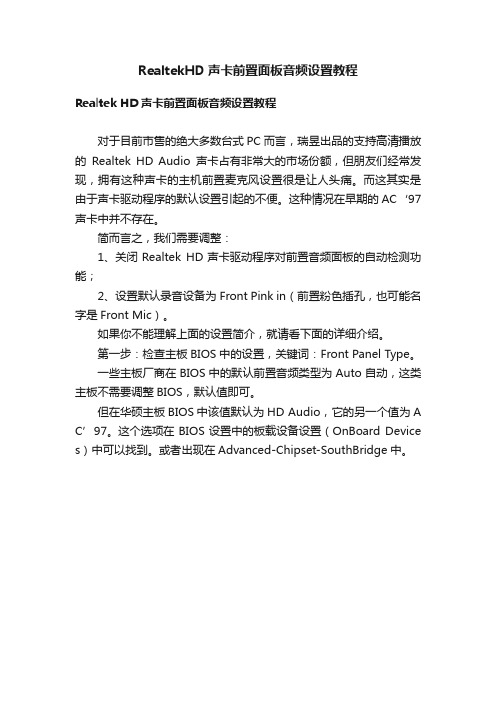
RealtekHD声卡前置面板音频设置教程Realtek HD声卡前置面板音频设置教程对于目前市售的绝大多数台式PC而言,瑞昱出品的支持高清播放的Realtek HD Audio声卡占有非常大的市场份额,但朋友们经常发现,拥有这种声卡的主机前置麦克风设置很是让人头痛。
而这其实是由于声卡驱动程序的默认设置引起的不便。
这种情况在早期的AC‘97声卡中并不存在。
简而言之,我们需要调整:1、关闭Realtek HD声卡驱动程序对前置音频面板的自动检测功能;2、设置默认录音设备为Front Pink in(前置粉色插孔,也可能名字是Front Mic)。
如果你不能理解上面的设置简介,就请看下面的详细介绍。
第一步:检查主板BIOS中的设置,关键词:Front Panel Type。
一些主板厂商在BIOS中的默认前置音频类型为Auto自动,这类主板不需要调整BIOS,默认值即可。
但在华硕主板BIOS中该值默认为HD Audio,它的另一个值为A C’97。
这个选项在BIOS设置中的板载设备设置(OnBoard Device s)中可以找到。
或者出现在Advanced-Chipset-SouthBridge中。
BIOS中设置这个值,是要对应主机箱的前面板音频连接线的接头类型。
通常只有一个接头的是AC’97,如果有两个接头,就需要按照BIOS中的值去连接至主板了,当然另一个类型接头上会标明HD Aud io 。
第二步:声卡驱动程序安装,虽然主板光盘自带驱动,但建议去下载一个最新的正式版驱动。
主板光盘中的驱动同样是正确工作的,但新版的驱动,会带来更详细的可调整选项。
瑞昱的HD声卡驱动更新的很快。
这里给出Realtek HD Audio 2.58版正式发布的驱动下载页面:/drivers/423-169210-Realtek-A LC861-ALC880-ALC882-ALC883-ALC8/第三步:关闭Realtek HD声卡驱动程序对前置音频面板的自动检测功能。
关于使用 HD Audio 声卡麦克风的相关设置有图解

值得收藏的电脑高手140招1. 重装Windows XP不需再激活如果你需要重装Windows XP,通常必须重新激活。
事实上只要在第一次激活时,备份好Windows\\System32目录中的Wpa.dbl文件,就不用再进行激活的工作了。
在重装Windows XP后,只需要复制该文件到上面的目录即可。
2. 如何知道自己的Windows XP是否已激活打开开始→运行,在弹出的对话框中输入:oobe/msoobe /a,回车后系统会弹出窗口告诉你系统是否已经激活。
3. 关闭zip文件夹功能你是不是觉得Windows XP中的zip文件夹功能太慢,功能也不吸引人?如果是这样,你可以打开开始→运行,在弹出的对话框中输入:regsvr32 /u zipfldr.dll,回车后即可关闭ZIP文件夹功能。
4.让Windows XP也能刻ISO文件Windows XP没有提供直接刻录ISO文件的功能,不过你可以下载一个第三方插件来为系统增加这个功能。
5. 登陆界面背景变变色打开注册表编辑器,找到[HKEY-USERS\\.DEFAULT\\Control Panel\\Colors],将Background的值改为“0 0 0”(不带引号),这样登录背景就成了黑色。
6.完全卸载XP有些朋友在安装Windows XP后发现自己并不喜欢这个操作系统,这时你可以用Windows 98安装光盘启动到DOS状态,然后键入:format -ur这样可以删除所有XP的文件,并可重新安装Windows 98/Me。
7. 系统救命有稻草当怀疑系统重新启动之前针对计算机所进行的更改可能导致故障,可以在启动系统时按F8键,选择“最后一次正确的配置”来恢复对系统所做的更改。
8. 恢复硬件以前的驱动程序在安装了新的硬件驱动程序后发现系统不稳定或硬件无法工作时,只需在“设备管理器”中选择“驱动程序恢复”按钮,即可恢复到先前正常的系统状态。
HD Audio高清音频的使用绝招

Intel与杜比公司联合推出的HD Audio高清音频规范正好迎合了时下流行的HDTV需求,也慢慢进入了实质性的应用阶段,并逐渐成为当前主流主板的标准配置。
不过,大多数玩家都把HD Audio当作AC’97使用,或者根本不知道应该怎样去用好HD Audio。
对一些偷懒的用户来说,由于目前任何机箱都不具备HD Audio前置面板,也让他们头痛不已。
那么,我们应该怎样更方便、更好地使用 Audio,真正将音频迈入高清时代呢?使用HD Audio需要注意哪些问题?请随着本文来了解几招HD Audio的使用绝招吧!一、驱动安装需留意HD Audio由于采用了Azalia-Link总线的缘故,导致声卡驱动程序有所改变。
AC’97的驱动程序一般是由CODEC芯片厂商提供,主板搭配的CODEC芯片不同,驱动也就不同,造成某主板上的AC’97驱动程序未必能在另外一个主板上使用。
HD Audio驱动分为两层:总线驱动(Bus Driver)和功能驱动(Function Driver),其中“总线驱动”是实现最基本的音频功能驱动,将统一集成在操作系统中。
目前在Windows XP、Windows Server 2003和Windows 2000系统中微软都提供了HD Audio Bus Driver,一般称之为通用音频结构(UAA)高清晰度音频类驱动程序。
“功能驱动”是实现特殊功能的驱动,包括音频控制面板等软件,一般由CODEC芯片厂商提供。
微软的HD Audio Bus Driver现在有两个版本:KB835221(1.0版,支持Windows XP SP1)和KB888111(1.0a版,支持Windows XP SP2)。
这个驱动以补丁包的形式提供更新,不过在微软官方网站没有提供下载。
有需要下载的读者可以到以下地址下载:/pub/ASUS/nb/W5A/UAA_XP_050922.zipKB888111有50多MB,而且有多种语言可供选择,如图1。
HD-Audio声卡如何设置插入前面耳机让后面音箱静音

HD Audio声卡如何设置插入前面耳机让后面音箱静音电脑的音频插孔分为后面板的和前面板的二部分,后面板一般用于连接音箱,前面板的用于连接耳麦。
很多用户希望前面插入耳机后,后面的音箱静音。
有的电脑用户就达不到这种要求,如果想知道为什么和怎样解决,请看下面的介绍。
一、AC97:耳机插座内的开关让后面的音箱静音AC97时代音频的插孔和接线是这样的结构:AC97插座结构图AC97插座的声音信号转接示意图如图中所见,音频信号是通过2个常闭型开关控制的。
A:在前面板没有插入耳机时,声卡输出的音频信号经过插头的常闭开关返回到后面板的音频插孔,通过后面板的插孔输出给后面的音箱。
B:前面的耳机插孔插入耳机插头,常闭开关断开,声音信号直接送给耳机,不会返回到后面的音箱插孔,声音从前面板的耳机发出。
由此可见,AC97的前耳机和后音箱哪一个发声,是通过前插孔的2个常闭型开关来控制的。
当耳机插入只能由耳机发声,后面的音箱无声,如果要想后面的音箱发声,就必须拔下耳机。
就是说前后不能同时发声。
二、HD Audio通过软件设置前后同时发声或者让后面的音箱静音HD Audio声卡配HD前置插孔面板通过驱动控制面板设置。
(一)REALTEK声卡:(1)XP系统控制面板在“接头设置”里面。
第2项“当插入正面耳机时,关闭后面板输出”不勾选,就是前后都有声。
勾选,就是插入正面耳机时,关闭后面板输出。
(2)WIN7系统在“设备高级设置”里面。
播放设备的第一项“在插入前面耳机设备时,使后面输出设备静音”。
不勾选,就是前后都有声。
勾选,就是插入正面耳机时,关闭后面板输出。
(二)VIA声卡(1)XP系统控制面板在“输出组态”里面最下面的一项:插入耳机时自动关闭喇叭。
不勾选就是让前后都有声音。
(2)WIN7系统右边的一项:插入耳机时,自动将喇叭静音。
不勾选就是让前后都有声音。
三、HD声卡连接AC97的前置面板插孔只能是前后都同时发声要说清前后只能同时发声的原因,要先从HD声卡的插孔探测说起。
关于使用 HD Audio 声卡麦克风的相关设置有图解

关于使用HD Audio 声卡麦克风的相关设置1.点击屏幕右下角红色小喇叭此主题相关图片如下:2.在弹出的设置面板里选择混频器此主题相关图片如下:3.点击如图所示按钮向前移动此主题相关图片如下:4.直到看见Front Pink in 和Rear Pink in或者是麦克风此主题相关图片如下:5.把红色的叉叉取消掉,然后把音量调大此主题相关图片如下:6.大家可以发现上图(ALC880)的录制里的“线路音量、麦克风音量、立体声音量”都可以单独调节,因为ALC880在Recording 的部分,是Selector ,也就是同时间只有一路可以录,所以我们可以个別定义每一路的音量,但现在ALC 861/883等芯片属于Sumation架构,也就是说可以同时间unmute 好几路(例如同时间录Line-In /Mic-In ...)让信号进来ADC, 也就是因为这样,我们只能透过ADC这边的单一Gain Control来录信号。
ALC 861/883录制调节如下图:首先把你要使用的如“线路音量、麦克风音量、立体声音量”的叉叉取消掉此主题相关图片如下:7.然后通过旁边的录制旋钮来调节音量大小此主题相关图片如下:08.设置后效果如图此主题相关图片如下:如果觉得麦克风音量小可以进行09-11步骤,或者直接跳到12步9.点击混频器麦克风设置里面如图的小按钮此主题相关图片如下:10.钩选麦克风增强此主题相关图片如下:11.这时麦克风音量会明显增大,但伴随有噪声,调节如图重放,可减少噪声此主题相关图片如下:12.点击音频IO此主题相关图片如下:13.点击设置按钮此主题相关图片如下:14.在弹出的对话框如下设置(中英文一样)此主题相关图片如下:15.设置好后留意面板里面是否如图显示,如果是则进行如下16-18步骤设置,没有则跳到19步此主题相关图片如下:16.点击面板的输出设置此主题相关图片如下:17.在弹出的设备类型设置里把音源输入改为音源输出此主题相关图片如下:18.确定后面板里应该如图显示此主题相关图片如下:如果觉得前置耳机音量小可以进行19-11步骤19.点击如图面板的输出设置此主题相关图片如下:20.设置类型为耳机此主题相关图片如下:21.设置后应该如下图显示,这时,耳机的音量明显增大了此主题相关图片如下:如果没有上面HD音频控制面板请看下图1:首先请双击喇叭图标在点击录音控制面板的选项=》属性,在属性页面上可看到混音器选项,点击右边下拉箭头选择录音控制选项Realtek HD Audio Input,此时会出现录音控制相关菜单,点确定后弹出录音音量调节画面,见下图:默认状态第一项总的录音控制音量为最小,后3项为灰色不可调,这是由于HD声卡特性,智能控制,这是正常的,请不用担心~~ ^_^ !请把第一项总的录音控制音量调到最大,后面3项下面静音处打勾的给去掉,现在后置MIC就可以正常使用了!后置MIC现在解决了,但是前置还是无法使用的,如果用户有使用前置音频接口,需要进HD 音频管理器设置一下,请再看上面的设置。
realtek HD声卡最佳设置与麦克风不能说话问题
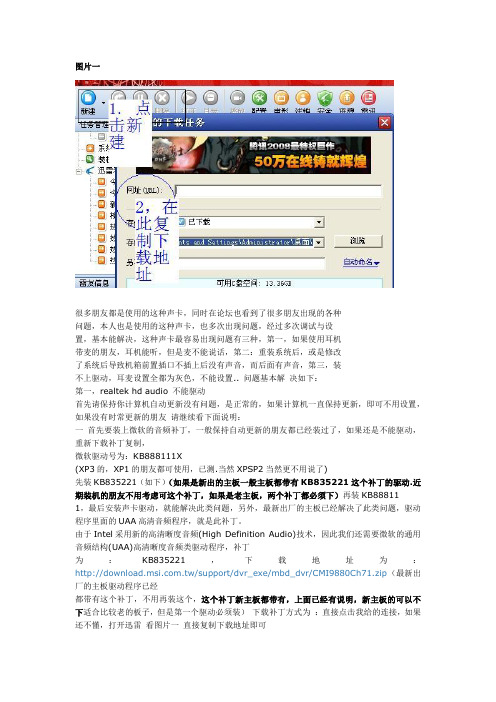
图片一很多朋友都是使用的这种声卡,同时在论坛也看到了很多朋友出现的各种问题,本人也是使用的这种声卡,也多次出现问题,经过多次调试与设置,基本能解决,这种声卡最容易出现问题有三种,第一,如果使用耳机带麦的朋友,耳机能听,但是麦不能说话,第二:重装系统后,或是修改了系统后导致机箱前置插口不插上后没有声音,而后面有声音,第三,装不上驱动,耳麦设置全都为灰色,不能设置.. 问题基本解决如下:第一,realtek hd audio 不能驱动首先请保持你计算机自动更新没有问题,是正常的,如果计算机一直保持更新,即可不用设置,如果没有时常更新的朋友请继续看下面说明:一首先要装上微软的音频补丁,一般保持自动更新的朋友都已经装过了,如果还是不能驱动,重新下载补丁复制,微软驱动号为:KB888111X(XP3的,XP1的朋友都可使用,已测.当然XPSP2当然更不用说了)先装KB835221(如下)(如果是新出的主板一般主板都带有KB835221这个补丁的驱动.近期装机的朋友不用考虑可这个补丁,如果是老主板,两个补丁都必须下)再装KB888111,最后安装声卡驱动,就能解决此类问题,另外,最新出厂的主板已经解决了此类问题,驱动程序里面的UAA高清音频程序,就是此补丁。
由于Intel采用新的高清晰度音频(High Definition Audio)技术,因此我们还需要微软的通用音频结构(UAA)高清晰度音频类驱动程序,补丁为:KB835221,下载地址为:/support/dvr_exe/mbd_dvr/CMI9880Ch71.zip(最新出厂的主板驱动程序已经都带有这个补丁,不用再装这个,这个补丁新主板都带有,上面已经有说明,新主板的可以不下适合比较老的板子,但是第一个驱动必须装)下载补丁方式为:直接点击我给的连接,如果还不懂,打开迅雷看图片一直接复制下载地址即可二:耳机能听,但是不能说话,麦克风为灰色问题; 该如何设置呢,这个要自己动手设置,其实很简单,首先HD audia 是一种新的音频规范,不同于以前的AC97,是完全不相同的,现在主板用AC97的比较少,基本都用HD了,驱动安装好以后在你的控制面板里和系统的任务栏里面都有一个配置程序首先要下载附件里的HD补丁进行覆盖,覆盖到什么地方,下面我会讲,首先请下载附件里的HD 声卡补丁,下载后解压补丁,把rtkhdaud.dat文件复制到C:\WINDOWS\system32\drivers下,然后必须重新启动计算机,系统是没有提示的,自己必须重新启动。
HD Audio声卡使用简介

HD Audio声卡使用简介
我的“技嘉 P35-DS3L” 主板带的是 HD Audio 声卡,我的机箱“世纪之星大风车一号” 前置面板带的是 5线7针排线(一共五根线,但出来7个针脚,即左、右声道各并联了一个针脚)
5线7针的接线方式如下
1,Mic In
2,GND
3,Mic Bias / Mic GND
5/6,Spkout R / Ear R
9/10, Spkout L /Ear L
按照这样的接法,还需要在“HD 音效管理器” 的“音频I/O” 选项卡的
“模拟”块,点击右边的扳手设置按钮,在弹出的“接头设置” 去掉“前面板插孔检测”项,才能使用
仔细看“HD Audio的前置音频接口针脚定义” 可知,6和10为检测用。
可能启用前面板插孔检测 6/10就接地了,同时导致 5/9 也接地,无法输出声音。
当去掉前面板插孔检测 6/10 将接空,对 5/9 无影响,所以能输出声音
HD Audio 声卡安装驱动后,无法调整麦克风音量,这是很郁闷的~~~需要打一个补丁。
到网上下载一个“HD MIC声卡补丁” ,将里面的 rtkhdaud.dat文件复制到C:\WINDOWS\system32\drivers下,并必须重新启动计算机。
就可以调解音量了。
HD声卡控制设置作业指导书1

HD声卡设置指南
尊敬的用户:
非常感谢您使用翔升的产品.
以下是关于集成HD-Audio的设置方式,建议遵照实行
一.在Windows XP SP2系统下
1:安装好驱动程序后,双击小喇叭,打开音量控制器,从”选项(P)”→属性(R)调出Front Pink In和Rear Pink In控制面板
2.关闭静音,并将音量调至最大。
二: 1双击Realtek HD音频管理器打开声卡的控制面板如图一所示
图一:
2:在驱动初始安装以后,默认麦克风是被静音的,需要手动打开;如图二,三
图二
图三:取消静音,将滑块移动到75%左右,同时在此处可以设置麦克风声音的大小二:Vista操作系统下:
1:声卡驱动按照好以后,在屏幕界面的右下脚点击音频管理器,弹出初始界面如图一,图二:
图一
图二
2:点击控制界面的右上方-设备高级设置,弹出界面如图三,选择-将所有输入插孔分离为单独的输入设备
图三
3:点击确定后,控制面板转换为如图四:
图四
4:如果使用麦克风,请选择相应的前置或后置并设置成默认设备,在上述的界面中,可以调节录音音量和麦克风播放音量.
5:如果要设置多声道输出,请在相应的输出接口上点击鼠标右键,弹出对话框,如图五
图五
6:选择连接器重新分配,弹出如图六界面,设置成相应的输出即可!。
- 1、下载文档前请自行甄别文档内容的完整性,平台不提供额外的编辑、内容补充、找答案等附加服务。
- 2、"仅部分预览"的文档,不可在线预览部分如存在完整性等问题,可反馈申请退款(可完整预览的文档不适用该条件!)。
- 3、如文档侵犯您的权益,请联系客服反馈,我们会尽快为您处理(人工客服工作时间:9:00-18:30)。
关于HD Audio 声卡麦克风的相关设置
不同的HD声卡设置界面可能稍有不同,以下图片仅供参考,具体按实际样
式查找类似设置路径。
如果没有HD音频控制面板请看下图1:
首先请双击喇叭图标
在点击录音控制面板的选项=》属性,
在属性页面上可看到混音器选项,点击右边下拉箭头选择录音控制选项Realtek HD Audio Input,此时会出现录音控制相关菜单,点确定后弹出录音音量
调节画面,见下图:
默认状态第一项总的录音控制音量为最小,后3项为灰色不可调,这是由于HD声卡特性,智能控制,这是正常的,请不用担心~~ ^_^ !请把第一项总的录音控制音量调到最大,后面3项下面静音处打勾的给去掉,现在后置MIC就
可以正常使用了!
后置MIC现在解决了,但是前置还是无法使用的,如果用户有使用前置音频接口,需要进HD 音频管理器设置一下,请再看下面的设置。
1.点击屏幕右下角红色小喇叭(如图),或是依次打开控制面板-Realtek
高清晰音频配置
此主题相关图片如下:
2.在弹出的设置面板里选择混频器
此主题相关图片如下:
3.点击如图所示按钮向前移动此主题相关图片如下:
4.直到看见Front Pink in 和Rear Pink in或者是麦克风
此主题相关图片如下:
5.把红色的叉叉取消掉,然后把音量调大
此主题相关图片如下:
6.大家可以发现上图(ALC880)的录制里的“线路音量、麦克风音量、立体声音量”都可以单独调节,因为ALC880在Recording 的部分,是Selector ,也就是同时间只有一路可以录,所以我们可以个別定义每一路的音量,但现在ALC 861/883等芯片属于Sumation架构,也就是说可以同时间unmute 好几路(例如同时间录Line-In /Mic-In ...)让信号进来ADC, 也就是因为这样,我们只能透过ADC这边的单一Gain Control来录信号。
ALC 861/883录制调节如下图:首先把你要使用的如“线路音量、麦克风音量、立体声音量”的叉叉取消掉
此主题相关图片如下:
7.然后通过旁边的录制旋钮来调节音量大小
此主题相关图片如下:
08.设置后效果如图
此主题相关图片如下:
如果觉得麦克风音量小可以进行09-11步骤,或者直接跳到12步
9.点击混频器麦克风设置里面如图的小按钮
此主题相关图片如下:
10.钩选麦克风增强此主题相关图片如下:
11.这时麦克风音量会明显增大,但伴随有噪声,调节如图重放,可减少噪
声
此主题相关图片如下:
12.点击音频IO 此主题相关图片如下:
13.点击设置按钮
此主题相关图片如下:
14.在弹出的对话框如下设置(中英文一样)
此主题相关图片如下:
15.设置好后留意面板里面是否如图显示,如果是则进行如下16-18步骤设
置,没有则跳到19步
此主题相关图片如下:
16.点击面板的输出设置
此主题相关图片如下:
17.在弹出的设备类型设置里把音源输入改为音源输出
此主题相关图片如下:
18.确定后面板里应该如图显示
此主题相关图片如下:
如果觉得前置耳机音量小可以进行19-11步骤
19.点击如图面板的输出设置
此主题相关图片如下:
20.设置类型为耳机
此主题相关图片如下:
21.设置后应该如下图显示,这时,耳机的音量明显增大了
此主题相关图片如下:。
